怎么查笔记本主板型号 怎么查看笔记本电脑的主板型号和规格
更新时间:2024-03-28 09:07:06作者:yang
在购买笔记本电脑配件或者进行维修时,了解笔记本主板的型号和规格是非常重要的,要查看笔记本电脑的主板型号,一种简单的方法是打开设备管理器,在主板或系统设备中查找主板型号信息。也可以查看电脑的用户手册或者在网上搜索相关信息。通过了解主板型号和规格,可以更好地选择适合的配件或进行维修工作,确保电脑的性能和稳定性。
具体方法:
1.方法一:
在桌面上面找到计算机图标,然后鼠标右击,在弹出的选项中点击 设备管理选项。
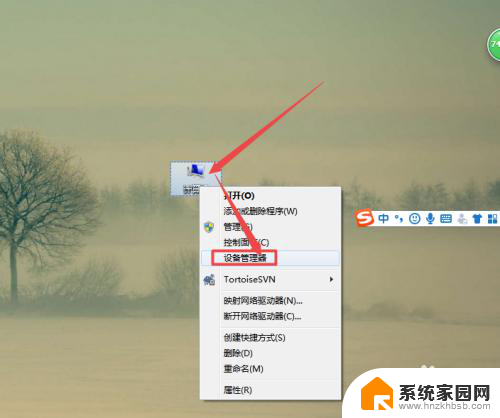
2.然后在打开的页面中点击系统设备,将它展开。展开之后,可以看到主板型号信息了,如图。
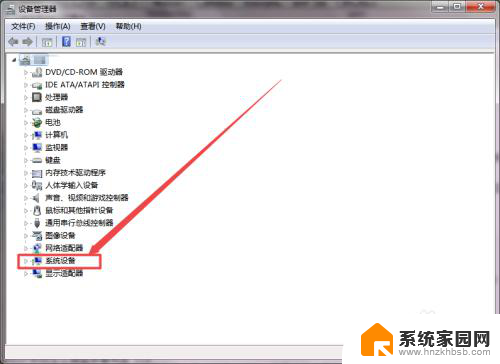
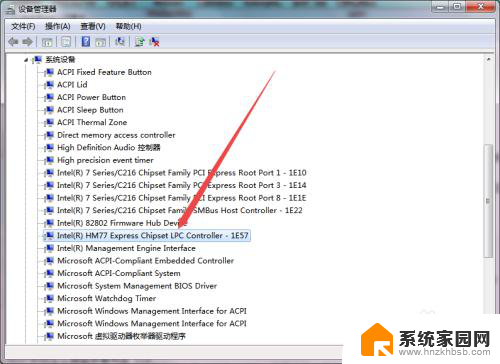
3.方法二:使用第三方软件查看
在桌面上面找到鲁大师这个软件的快捷方式,没有的可以下载一个。打开它。
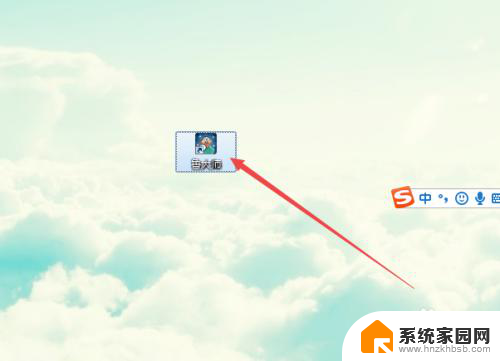
4.打开之后,来到了硬件体检页面,然后点击上面的硬件检测选项卡。
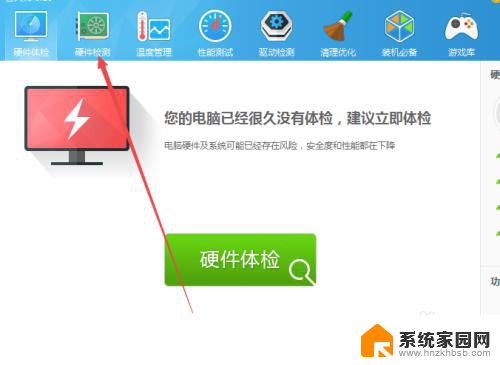
5.然后它会自动检测,需要大概30秒左右。
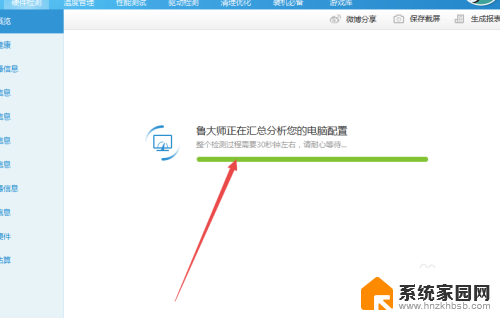
6.一会之后,检测完成了,就可以看到硬件的信息了,其中有一个是主板型号的信息。
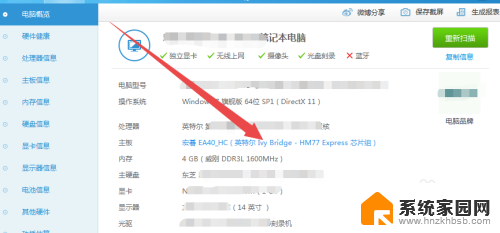
7.若是要查看详细的主板信息,则点击左侧的主板选项。然后就可以看到详细的主板型号信息了。
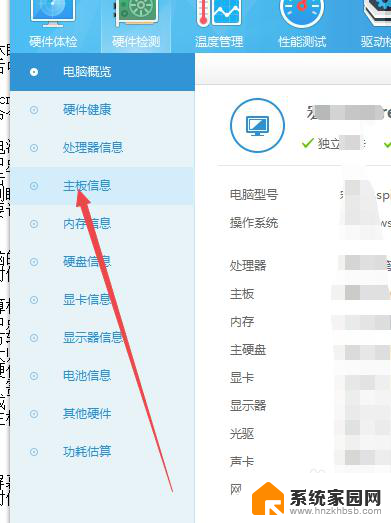
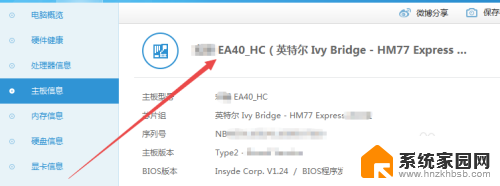
以上就是关于如何查找笔记本电脑主板型号的全部内容,如果有遇到相同情况的用户,可以按照小编的方法来解决。
怎么查笔记本主板型号 怎么查看笔记本电脑的主板型号和规格相关教程
- 电脑怎么查主板型号 怎么查看电脑主板型号和规格
- 怎样查看笔记本电脑的型号 怎样查看笔记本电脑型号
- 怎么查笔记本电脑的型号 查看笔记本电脑型号的方法
- 笔记本型号怎么查看 如何查看笔记本电脑型号信息
- 笔记本硬盘怎么看型号 如何查看电脑硬盘的型号
- 联想小新怎么看电脑型号 联想笔记本电脑型号在哪里查看
- 惠普电脑如何看型号 如何查看笔记本电脑的型号
- 戴尔怎么看笔记本型号 Dell笔记本系统版本怎么查看
- 电脑怎么查看主机型号 如何查看电脑型号
- 怎样查笔记本电脑型号和配置 怎么辨别笔记本电脑的型号和配置
- 手机锁屏壁纸在哪里设置 如何设置手机锁屏壁纸
- 电脑频繁闪屏是什么原因 电脑显示器闪屏可能的原因及解决方法
- 电脑怎么设置登陆密码 电脑开机密码设置方法
- 演讲者模式ppt PPT演讲者模式的操作方法
- xls如何清空表格 EXCEL如何清除工作表数据
- 联想笔记本电脑在哪里看内存 联想笔记本如何查看RAM容量
电脑教程推荐